¿Cómo consultar el panel de tips, el buscador de documentos y el menú de kawak®?
Estas opciones las encuentras en el home o página de inicio de la suite kawak® y puedes acceder a través de la barra de menú como te explicamos a continuación.
Tiempo estimado de lectura: 1 minuto
👆Recuerda, para ir al home o página de inicio haz clic en el icono de la casa ![]() el sistema te llevará a la página principal de kawak® la cual está conformada por cuatro (4) paneles los cuales se describen en este artículo.
el sistema te llevará a la página principal de kawak® la cual está conformada por cuatro (4) paneles los cuales se describen en este artículo.
1. Menú principal
Ruta: Barra de menú + Icono menú principal ![]()
En kawak®, desde la barra de menú puedes acceder al menú principal en la parte superior izquierda desde donde puedes navegar por las soluciones de la suite kawak® (a las cuales tengan acceso), estas están organizadas en orden alfabético, al dar clic en la solución se desplegarán las opciones que esta solución tiene (y a las cuales tienes acceso) como se ve en la imagen de la derecha👇
 ➡️
➡️ 
2. Menú home 
Ruta: Barra de menú + Icono HomeAl dar clic sobre el icono Ingresas a las soluciones de la suite kawak® para las cuales tienes permiso de visualización o escritura, estas se encuentran organizados en orden alfabético así 👇
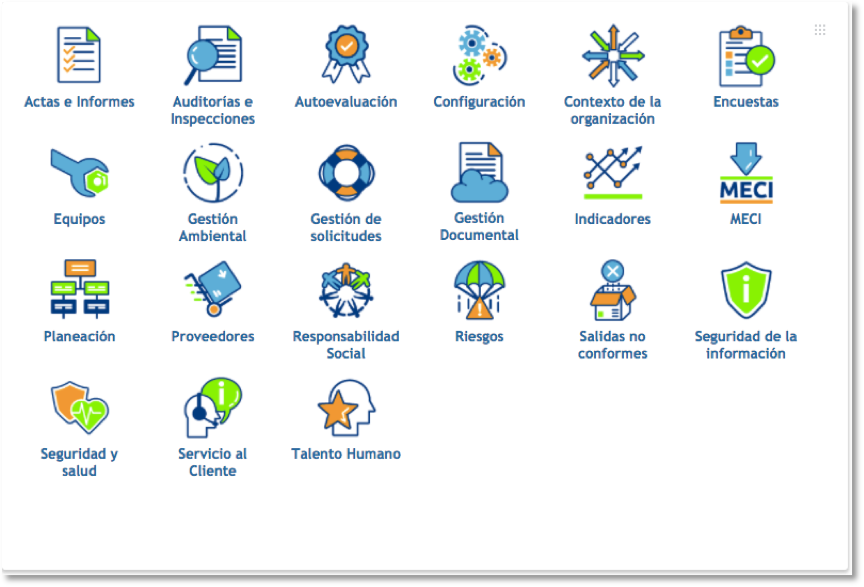
3. Panel de tips
Ruta: Barra de menú + Icono Home / página de inicio + Panel de tipsConsulta los tips de uso y mejores prácticas del software, así como los videos de las nuevas versiones del aplicativo, encuentros de actualización y novedades, entre otros, para aumentar tu conocimiento en la herramienta. Para pasar de un tip a otro o devolverte haz clic en las flechas que se encuentran en los laterales. Ten en cuenta que debes contar con internet para ver esta información.

4. Buscar documentos / formatos
Ruta: Barra de menú + Icono Home o menú principal + BuscadorBusca los documentos que se encuentran implementados en los listados maestros , solo digita el nombre en el campo de búsqueda, este campo es predictivo es decir que al ir escribiendo te va mostrando las coincidencias, al encontrar el documento selecciónalo. Ten en cuenta que se mantiene los permisos dados para la visualización del mismo

Para cambiar la disposición de los paneles haz clic sostenido en los círculos que aparecen en la parte superior derecha y arrástralo a su nueva ubicación. Si quieres redimensionar los paneles haz clic en las esquinas de la parte inferior derecha o izquierda. Esta nueva disposición se almacenará automáticamente y sólo se modificará para su usuario, y no se requieren obligaciones para realizarlo.
Continúa explorando 🔍 las diferentes opciones de la barra de menú: Mapa de procesos , Noticias , Ayuda , Favoritos , Tienda , Dashboard, Mis pendientes y Contraseña y Autenticación